Widgetsmith位居榜首,而Color Widgets和Photo Widget则位居前三名,这证明了定制主屏幕的巨大普及。
作为回应,我们带给您动手教程,以在Widgetsmith中创建自定义的窗口小部件以及使用Shortcuts创建自定义的应用程序图标。使用Widgetsmith很简单。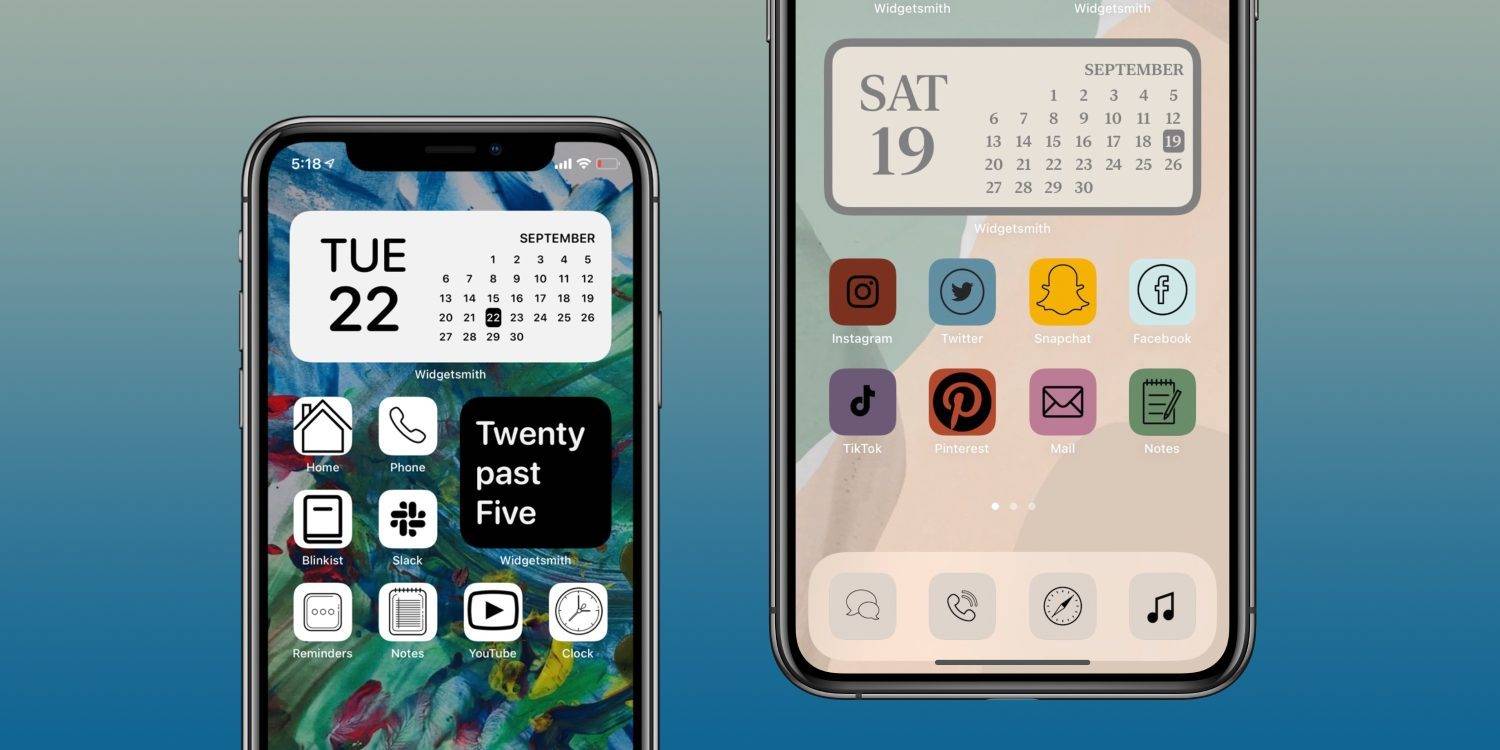
Widgetsmith过程非常简单。您只需单击要添加的窗口小部件大小的“添加”按钮,然后点击窗口小部件即可对其进行自定义。
您要做的第一个决定是希望窗口小部件在主屏幕上显示什么样的信息[…]在每种数据类型中,都有各种不同的选项可显示您选择的任何数据类型。从那里,您还有其他自定义选项,包括字体样式,色调颜色和背景颜色。结果可能会像您期望的那样色彩丰富,令人赏心悦目或信息密集。
在“快捷方式”中创建自定义应用程序图标需要花费更多的时间,这需要8个步骤。
iPhone所有者在取得的某些成果上具有令人难以置信的创造力,但有些人可能对捷径方法的工作和笨拙的特性不满意。
使用“快捷方式”应用程序/自定义图标使iOS 14美观时,要记住一些事情,当您点击它们以启动应用程序时,您将在iPhone上短暂看到“快捷方式”应用程序,然后再打开与其链接的应用程序。这有点笨拙,但这是我们必须为定制的iOS 14美学付出的代价(至少在Apple不允许更改实际应用程序图标的情况下)。
Macworld的Jason Snell建议Apple应该通过创建更多iOS主题(有人认为这是更恰当的模式)来响应这一需求。
苹果需要认真考虑将其主题系统扩展到明暗模式之外。想象一下,用户可以选择一些官方主题,然后设备上的每个应用程序都可以调整其外观以反映该主题。这些主题可能包括配色方案,是的,每个应用程序都有自定义图标。将其视为Apple为不同颜色的设备构建的自定义背景图像的逻辑扩展。
我很乐意看到这一点。例如:
- 单色
- 粉彩
- 原色
- 极简主义
- 经典
是的,Classic甚至可以使用拟态图标,因为有些用户已经回到了古老的风格美学。
例如,如果开发人员为他们的应用选择了红色,琥珀色和绿色,则选择“粉彩”或“原色”主题将使颜色保持原样,但应用不同的调色板以产生明显不同的外观。






